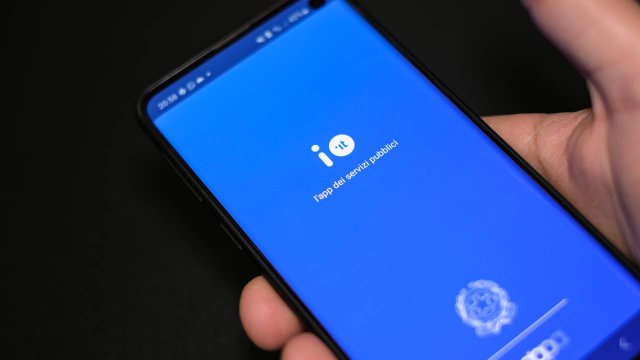Le distribuzioni Linux di Ubuntu offrono un sistema operativo stabile e veloce, oltre che gratuito. Uno dei vantaggi di usare Ubuntu è che sono disponibili molte applicazioni interessanti insieme a un vasto catalogo di driver per l’hardware. Al contrario di altre distribuzioni Linux, Ubuntu riconosce in modo veloce e al primo colpo tutti le componenti hardware del computer su cui viene installato, facendo risparmiare tempo e fatica.
Anche se si tratta di un sistema operativo open source, gli update che apportano migliorie e le patch di sicurezza non mancano, grazie al costante lavoro di una community di sviluppatori che partecipa attivamente al progetto. Come ogni sistema operativo, per poterne trarre la migliore esperienza utente è consigliato verificare la presenza di aggiornamenti ed eseguirli con regolarità. Ecco come verificare la versione di Ubuntu installata ed eseguire gli aggiornamenti passo dopo passo.
Come verificare la versione di Ubuntu installata
.jpg) Prima di spiegare come verificare la versione Ubuntu installata è necessario fare una precisazione, perché gli aggiornamenti si dividono in build provvisorie e Long Term Support (LTS). Le build provvisorie sono versioni che vengono rilasciate ogni 6 mesi e che ricevono supporto per circa 9 mesi. Le LTS, invece, sono le versioni stabili del sistema operativo: ne viene rilasciata una ogni 2 anni e continua a ricevere update e patch di sicurezza per 5 anni. Per questo motivo, quando si utilizza una build provvisoria e viene rilasciata una versione LTS, il consiglio è quello di eseguire l’aggiornamento alla versione stabile più recente del sistema operativo.
Prima di spiegare come verificare la versione Ubuntu installata è necessario fare una precisazione, perché gli aggiornamenti si dividono in build provvisorie e Long Term Support (LTS). Le build provvisorie sono versioni che vengono rilasciate ogni 6 mesi e che ricevono supporto per circa 9 mesi. Le LTS, invece, sono le versioni stabili del sistema operativo: ne viene rilasciata una ogni 2 anni e continua a ricevere update e patch di sicurezza per 5 anni. Per questo motivo, quando si utilizza una build provvisoria e viene rilasciata una versione LTS, il consiglio è quello di eseguire l’aggiornamento alla versione stabile più recente del sistema operativo.
Per verificare la versione di Ubuntu installata sul proprio dispositivo ci sono due possibili strade.
La prima, e più semplice, è accedere alle informazioni di sistema usando le app desktop. Aprire Mostra applicazioni e selezionare la voce Impostazioni di sistema e nel menu a sinistra fare clic su Informazioni per visualizzare tutti i dettagli sulla versione installata sul computer.
L’altro metodo prevede l’utilizzo del Terminale di Linux, in cui si potrà scegliere tra due comandi da digitare. Dopo aver aperto il terminale attraverso la combinazione di tasti CTRL+Alt+T, oppure da Mostra applicazioni, nella finestra digitare il comando:
lsb_release -a
e premere Invio. Si visualizzeranno una serie di informazioni, tra cui la voce Description, che indica la distribuzione di Ubuntu in uso e se si tratta di una build provvisoria o di un LTS, e Release, che indica il numero della versione installata.
In alternativa, dopo aver aperto il Terminale di Linux si potrà digitare il comando:
cat /etc/lsb-release
e dopo aver premuto invio si visualizzeranno le voci DISTRIB_RELEASE e DISTRIB_DESCRIPTION, che indicano rispettivamente la versione installata del sistema operativo e la distribuzione Linux Ubuntu in uso.
Come aggiornare Ubuntu dal desktop
.jpg) Uno dei vantaggi principali di Ubuntu è che ha una interfaccia grafica intuitiva, proprio come Windows e macOS. Per verificare la presenza di aggiornamenti del sistema operativo è sufficiente fare clic sul pulsante della griglia in basso a sinistra, selezionare l’utilityAggiornamenti Software e si aprirà una finestra che permette di visualizzare tutti gli aggiornamenti disponibili, sia quelli dei programmi installati che eventuali update del sistema operativo.
Uno dei vantaggi principali di Ubuntu è che ha una interfaccia grafica intuitiva, proprio come Windows e macOS. Per verificare la presenza di aggiornamenti del sistema operativo è sufficiente fare clic sul pulsante della griglia in basso a sinistra, selezionare l’utilityAggiornamenti Software e si aprirà una finestra che permette di visualizzare tutti gli aggiornamenti disponibili, sia quelli dei programmi installati che eventuali update del sistema operativo.
Arrivati a questo punto, sarà sufficiente fare clic su Installa ora e se richiesto, inserire la password del proprio account amministratore per confermare l’esecuzione. In questo modo, l’installazione avviene in modo automatico e al termine del processo sarà sufficiente riavviare il PC per poter iniziare a utilizzare la versione aggiornata del sistema operativo. Questo procedimento è valido se si aggiorna alla nuova versione una build provvisoria, oppure alla nuova versione una LTS.
Se invece si vuole passare da una build provvisoria alla nuova LTS appena rilasciata, sarà necessario configurare l’utility “Aggiornamento software” affinché veda anche le altre versioni.
Per farlo, bisogna andare su Impostazioni > Aggiornamenti > Notificare nuove versioni di Ubuntu, selezionare la voce Per qualsiasi versione e fare clic su Chiudi. Poi sarà sufficiente seguire i passaggi descritti qualche riga sopra per eseguire l’upgrade automatico alla nuova versione della distribuzione Ubuntu.
Come aggiornare Ubuntu dal Terminale
 Per chi preferisce aggiornare la sua versione di Ubuntu attraverso il Terminale di Linux, bisogna seguire una procedura forse meno intuitiva, ma comunque semplice. Dopo aver aperto il terminale da Mostra applicazioni nella griglia in basso a sinistra o dalla combinazione di tasti CTRL+Alt+T, digitare il comando:
Per chi preferisce aggiornare la sua versione di Ubuntu attraverso il Terminale di Linux, bisogna seguire una procedura forse meno intuitiva, ma comunque semplice. Dopo aver aperto il terminale da Mostra applicazioni nella griglia in basso a sinistra o dalla combinazione di tasti CTRL+Alt+T, digitare il comando:
sudo apt clean
che permette di pulire la cache dei pacchetti. Poi per aggiornare la lista dei pacchetti, bisogna digitare:
sudo apt-get update
e se richiesto, inserire la password del proprio account amministratore e premere Invio. Per installare le versioni aggiornate dei pacchetti e di kernel Linux, così da gestire al meglio eventuali conflitti si può digitare:
sudo apt-get dist-upgrade
Se invece si vuole avviare semplicemente l’aggiornamento alla versione successiva di Ubuntu va digitato:
sudo do-release-upgrade
e premere Invio per confermare il processo. Inoltre, potranno essere rimossi i pacchetti obsoleti, tenendo così in ordine il proprio PC, digitando il comando:
sudo apt-get autoremove
In questo modo saranno rimosse le dipendenze che sono state installate con le applicazioni e che non vengono più utilizzate.